手动拖动调整列宽:鼠标指向边框拖动,适合快速微调;2. 精确设置列宽:通过“表格属性”输入具体数值,如3厘米;3. 自动调整列宽:根据内容或窗口自动适配;4. 分布列宽:选中多列后点击“分布列”实现等宽。
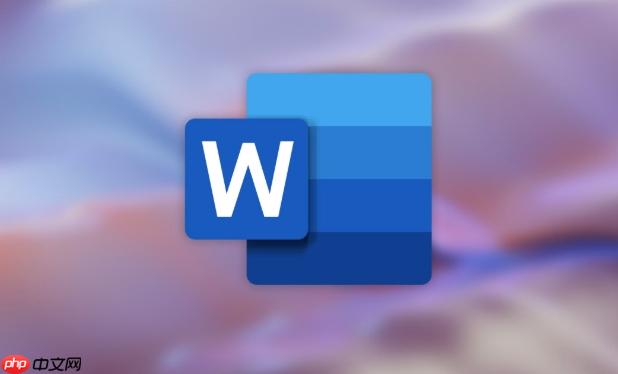
在使用Word制作表格时,列宽的设置直接影响表格的美观和可读性。合理调整列宽能让内容展示更清晰。以下是几种常用的Word表格列宽设置方法,操作简单且实用。
手动拖动调整列宽
最直观的方式是通过鼠标拖动来调整列宽:
- 将鼠标指针移到表格某列的右边框线上,指针会变成双向箭头
- 按住左键左右拖动,即可实时调整该列宽度
- 适合快速微调,但精度不高
精确设置列宽数值
如果需要准确控制列宽,建议使用“表格属性”功能:
- 选中要调整的列(可单列或多列)
- 右键点击选择“表格属性”
- 切换到“列”选项卡
- 勾选“指定宽度”,输入具体数值(如3厘米)
- 确认后,所选列会统一设置为该宽度
自动调整列宽
Word提供了几种自动适配内容的列宽方式:
- 根据内容自动调整:选中表格 → 布局选项卡 → “自动调整” → “根据内容自动调整表格”
- 根据窗口调整:同样在“自动调整”菜单中选择“根据窗口自动调整表格”,使表格宽度与页面一致
- 固定列宽,不随内容变化:在“表格属性”中取消勾选“自动重调尺寸以适应内容”
平均分布各列宽度
当多列需要等宽时,可使用“分布列宽”功能:
- 选中所有需要等宽的列
- 点击“布局”选项卡中的“分布列”按钮
- 系统会自动计算并让这些列宽度相等
- 适合制作对称或标准化表格
基本上就这些常用方法。根据实际需求选择手动、精确设置或自动调整,能快速完成Word表格的列宽优化。熟练掌握这些技巧,排版效率会明显提升。































